Vous venez d'effectuer la mise à jour vers iOS 18.1 et vous vous attendez à ce que la dernière intelligence d'Apple améliore votre expérience de l'iPhone, mais quelque chose ne va pas. La fonctionnalité tant attendue ne s'affiche pas, ce qui vous laisse perplexe et inquiet. Frustrant, n'est-ce pas ? Ne vous inquiétez pas, cela ne vous arrive pas qu'à vous.
Dans ce guide, nous allons voir pourquoi l'intelligence Apple d'iOS 18 ne s'affiche pas et, surtout, comment y remédier. Remettons votre iPhone sur les rails grâce à la puissance d'iOS 18.1, rapidement et efficacement.

Partie 1 : Pourquoi Apple Intelligence n'apparaît-il pas dans iOS 18.1 ?
Apple Intelligence est la fonction révolutionnaire d'Apple conçue pour révolutionner la façon dont vous interagissez avec votre iPhone. Il s'agit de votre assistant personnel d'IA, capable de comprendre vos besoins et d'y répondre comme jamais auparavant.
Cependant, malgré cette promesse, certains utilisateurs ont signalé que l'intelligence Apple ne s'affichait pas après la mise à jour vers iOS 18.1. Ce problème peut avoir diverses origines, notamment :
- Compatibilité des appareils : Si vous utilisez un modèle plus ancien, il se peut qu'il ne prenne pas en charge cette fonctionnalité, ce qui entraîne un dysfonctionnement de l'intelligence Apple.
- Bugs logiciels : Comme tout nouveau logiciel, iOS 18.1 peut présenter des bugs affectant certaines fonctionnalités. L'Apple Intelligence pourrait être l'une d'entre elles.
- Restrictions régionales : Actuellement, la disponibilité d'Apple Intelligence peut être limitée dans certaines régions en raison de divers facteurs tels que les lois sur la confidentialité des données ou l'infrastructure du système.
- Limitations de la version bêta: Si vous utilisez une version bêta d'iOS 18.1, il se peut qu'Apple Intelligence ne soit pas entièrement mis en œuvre ou qu'il y ait des restrictions. Si vous rencontrez des difficultés telles qu'iOS 18.1 non disponible, il se peut que cela ait un impact sur votre accès à Apple Intelligence.
Partie 2 : Comment réparer l'Apple Intelligence qui ne s'affiche pas ou ne fonctionne pas sous iOS 18.1 ?
Si l'Apple Intelligence ne s'affiche pas ou ne fonctionne pas correctement sur votre appareil, vous êtes probablement confronté à l'un des problèmes courants rencontrés par les utilisateurs après la mise à jour vers iOS 18.1. Qu'il s'agisse d'un problème de configuration, d'un pépin mineur ou de la non-affichage de la version bêta d'iOS 18.1, la bonne nouvelle est que ces problèmes peuvent généralement être résolus en suivant quelques étapes simples.
Méthode 1 : Vérifier les paramètres
Souvent, la solution est aussi simple que d'ajuster vos paramètres. Apple Intelligence peut être caché ou désactivé, ce qui ne nécessite qu'un réglage rapide.
-
1. allez dans Réglages > Apple Intelligence & Siri et touchez Rejoindre la liste d'attente Apple Intelligence. La procédure peut prendre quelques minutes ou quelques heures.
-
2) Une fois que vous êtes sur la liste d'attente, retournez dans les réglages Apple Intelligence & Siri et assurez-vous que la case à cocher Apple Intelligence est activée.
Méthode 2 : Redémarrer l'appareil
Le redémarrage de votre iPhone permet souvent de résoudre des problèmes logiciels temporaires qui empêchent l'Apple Intelligence de s'afficher ou de fonctionner correctement.
-
Étape 1 : Maintenez enfoncés le bouton latéral et l'un des boutons de volume jusqu'à ce que le curseur de mise hors tension apparaisse.
-
Étape 2 : Faites glisser le curseur pour éteindre votre iPhone.
-
Étape 3 : une fois l'appareil éteint, appuyez à nouveau sur le bouton latéral et maintenez-le enfoncé jusqu'à ce que le logo Apple s'affiche.
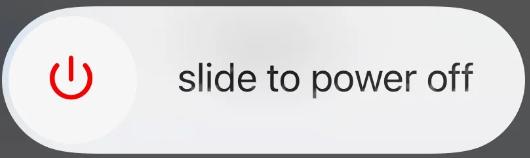
Méthode 3 : Réinitialiser tous les paramètres
Si la vérification des paramètres et le redémarrage de votre appareil ne résolvent pas le problème, la réinitialisation de tous les paramètres peut aider à supprimer les configurations conflictuelles sans effacer vos données.
-
Étape 1 : Allez dans Réglages > Général > Transférer ou réinitialiser l'iPhone.
-
Étape 2 : Appuyez sur Réinitialiser.
-
Étape 3 : Sélectionnez Réinitialiser tous les paramètres. Vous serez invité à saisir votre code d'accès, puis à confirmer votre choix.
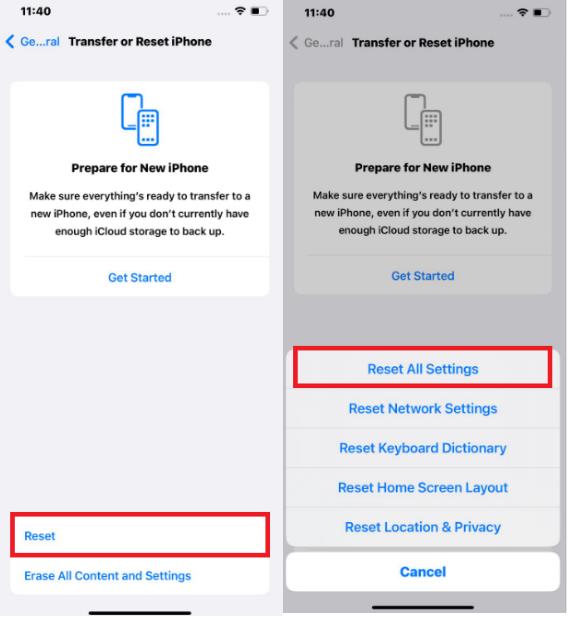
Méthode 4 : Réinitialisation d'usine
La réinitialisation d'usine est une mesure radicale et ne doit être envisagée qu'en dernier recours. Elle efface toutes les données de votre iPhone ; veillez donc à sauvegarder votre appareil avant de procéder. Si vous avez essayé toutes les autres options et que l 'Apple Intelligence ne fonctionne toujours pas, vous pouvez envisager cette étape.
-
Étape 1 : Allez dans Réglages > Général > Transférer ou réinitialiser l'iPhone.
-
Étape 2 : Appuyez sur Effacer tout le contenu et les paramètres.
-
Étape 3 : Vous serez invité à saisir votre code d'accès ou votre mot de passe Apple ID pour confirmer. Une fois la confirmation effectuée, votre iPhone commencera le processus de réinitialisation, qui peut prendre quelques minutes.
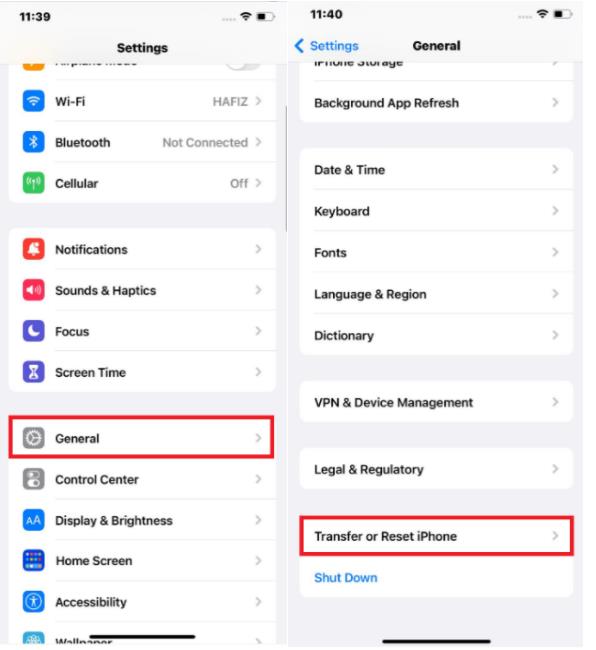
Une fois la réinitialisation terminée, votre iPhone redémarre comme un appareil neuf, et vous pouvez le configurer à nouveau ou le restaurer à partir d'une sauvegarde. Cette opération devrait permettre de résoudre tous les problèmes logiciels profondément ancrés, y compris les problèmes de non-affichage de l'Apple Intelligence.
Partie 3 : Comment télécharger la version bêta d'iOS 18.1 et profiter de l'intelligence d'Apple ?
Bien qu'Apple propose officiellement des programmes bêta pour les développeurs et les testeurs publics, le processus peut s'avérer complexe et chronophage. C'est là que ReiBoot peut changer la donne. Cet outil convivial est conçu pour vous aider à gérer les mises à jour d'iOS et à résoudre les problèmes qui pourraient empêcher la version bêta d'apparaître sur votre appareil.
Reiboot simplifie le processus de téléchargement et d'installation de la version bêta d'iOS 18.1. En quelques clics, vous pouvez contourner les problèmes courants et vous assurer que la mise à jour est installée correctement. Une fois la version bêta installée sur votre appareil, vous pourrez profiter de tous les avantages de l'intelligence Apple en quelques minutes seulement.
Pourquoi choisir ReiBoot ?
- Rétrogradation en un clic : ReiBoot offre une solution simple et directe pour rétrograder iOS 18 Beta vers la version 17 en un seul clic.
- Logiciel professionnel tout-en-un : Corrigez plus de 150 problèmes système iOS/iPadOS/tvOS/macOS sur votre iDevice : iPhone incapable de vérifier la mise à jour, iOS 18 bloqué en mode de récupération, iOS 18 vide la batterie et le mode développeur de l'iPhone ne s'affiche pas....
- Sûr et sécurisé : ReiBoot garantit un processus de rétrogradation sûr et sécurisé, minimisant le risque de perte de données et d'autres problèmes potentiels.
- Compatibilité : ReiBoot est compatible avec un large éventail de modèles d'iPad et de versions d'iOS, ce qui le rend adapté à divers appareils et situations.
- Conservation des données : Plus important encore, avec ReiBoot, les utilisateurs ne perdent aucune donnée pendant le processus de rétrogradation, ce qui garantit que leurs fichiers, photos et paramètres importants restent intacts.
Suivez les étapes suivantes pour utiliser ReiBoot afin de réparer l'intelligence Apple d'iOS 18 qui ne s'affiche pas :
-
Étape 1 : Téléchargez et installez ReiBoot sur votre ordinateur et connectez votre iPhone à l'ordinateur.
-
Étape 2 : Lancez le logiciel Reiboot sur votre ordinateur.
-
Étape 3 : Cliquez sur l'option "Démarrer la réparation".

-
Étape 4 : Une fois l'appareil détecté, sélectionnez l'option Réparation standard, puis cliquez sur le bouton Réparation standard en bas.

-
Étape 5 : Cliquez sur le bouton Télécharger pour lancer le processus de téléchargement du micrologiciel. Si vous l'avez déjà téléchargé, cliquez sur le bouton Parcourir pour l'importer depuis votre ordinateur.

-
Étape 6 : Une fois le téléchargement terminé, cliquez sur l'option Démarrer la réparation standard. Attendez que la barre de progression se termine.

-
Étape 7 : Une fois le processus terminé, votre iPhone redémarrera automatiquement.

Partie 4. FAQ sur iOS 18 L'intelligence d'Apple ne s'affiche pas
Q1 : Pourquoi la version bêta d'iOS 18.1 ne s'affiche-t-elle pas sur mon iPhone 15 ?
Le programme bêta d'iOS 18.1 est soumis à des conditions d'inscription spécifiques. Assurez-vous que votre iPhone 15 est éligible, que vous êtes inscrit à l'Apple Developer Program ou à la version bêta publique, et qu'aucun conflit logiciel n'empêche la mise à jour de s'afficher. Consultez les canaux d'assistance officiels d'Apple pour obtenir les dernières informations.
Q2 : Comment puis-je passer d'iOS 18.1 à iOS 18 ?
Malheureusement, Apple ne prend pas officiellement en charge la rétrogradation des versions iOS. Toutefois, certains outils tiers tels que ReiBoot peuvent vous aider à rétrograder rapidement et efficacement.
Q3 : L'intelligence Apple n'est-elle disponible que sur l'iPhone 15 ?
Non, Apple Intelligence n'est pas exclusif à l'iPhone 15. Il est compatible avec toute une gamme d'appareils prenant en charge iOS 18, notamment les séries iPhone 15, iPhone 14, iPhone 13, iPhone 12, iPhone 11 et iPhone SE (à partir de la 2e génération). Bien que les modèles plus récents puissent offrir des fonctionnalités améliorées, Apple Intelligence est conçu pour fonctionner sur tous les iPhone compatibles avec iOS 18.
Conclusion
En conclusion, si Apple Intelligence ne s'affiche pas ou ne fonctionne pas sur votre appareil iOS 18.1, cela est généralement dû à des problèmes logiciels mineurs qui peuvent être facilement résolus à l'aide des méthodes que nous avons présentées. Commencez par vérifier vos paramètres et redémarrer votre appareil, et si nécessaire, envisagez de réinitialiser tous les paramètres ou d'effectuer une réinitialisation d'usine.
Cependant, si vous êtes toujours confronté à des problèmes ou si vous souhaitez un moyen plus simple de gérer les problèmes liés à iOS, nous vous recommandons d'utiliser ReiBoot. Cet outil puissant peut vous aider à résoudre divers problèmes liés à iOS, notamment le fait que l 'Apple Intelligence d'iOS 18 ne s'affiche pas, sans perdre vos données.
